标签:
一、安装JDK
安装JDK 选择安装目录 安装过程中会出现两次 安装提示 。第一次是安装 jdk ,第二次是安装 jre 。建议两个都安装在同一个java文件夹中的不同文件夹中。
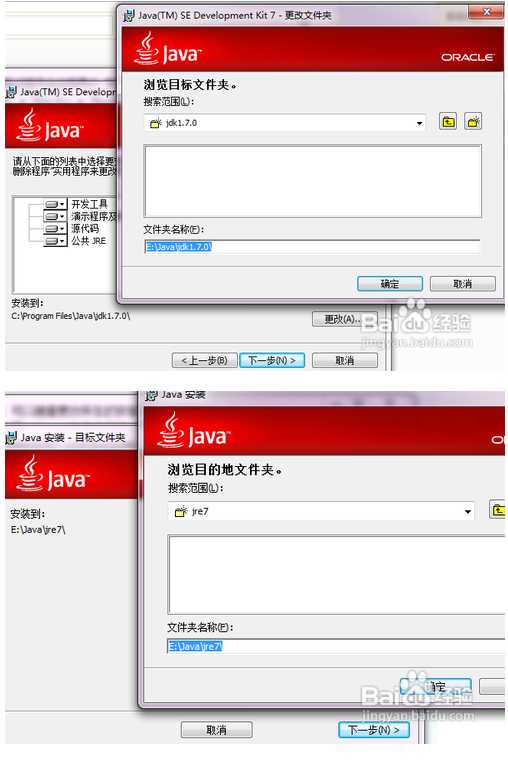
二、安装完JDK后配置环境变量 计算机→属性→高级系统设置→高级→环境变量
@1.用户变量→新建 JAVA_HOME 变量 。
变量值填写jdk的安装目录(本人是 E:\Java\jdk1.7.0)方便下面的引用,简写配置
@2.用户变量→新建 Path 变量→编辑(若是在系统变量中加入,注意在路径后面加;分号--windows中用;分号分隔路径)
在变量值最后输入 %JAVA_HOME%\bin;%JAVA_HOME%\jre\bin;
@3.用户变量→新建 CLASSPATH 变量
变量值填写 .;%JAVA_HOME%\lib;%JAVA_HOME%\lib\tools.jar(注意最前面有一点表示当前路径)
@4.检验是否配置成功 运行cmd 输入 java -version (java 和 -version 之间有空格)
若如图所示 显示版本信息 则说明安装和配置成功。

三、Tomcat安装
:直接解压缩下载文件“apache-tomcat-7.0.33-windows-x86.zip”到D盘下D:\brandstorm\tomcat。
四、配置Tomcat环境变量
@1,新建变量名:CATALINA_BASE,变量值:D:\brandstorm\tomcat
@2,新建变量名:CATALINA_HOME,变量值:D:\brandstorm\tomcat
@3,打开PATH,添加变量值:%CATALINA_HOME%\lib;%CATALINA_HOME%\bin(记得path最后加分号分隔)
五、启动Tomcat服务
方法两种:
@1,方法一:在CMD命令下输入命令:startup,出现如下对话框,表明服务启动成功。
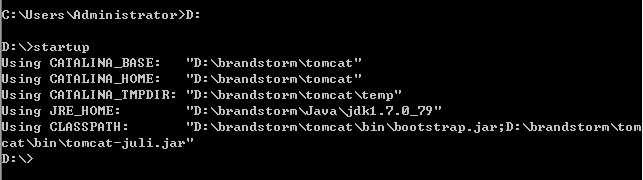
tomcat服务器打开
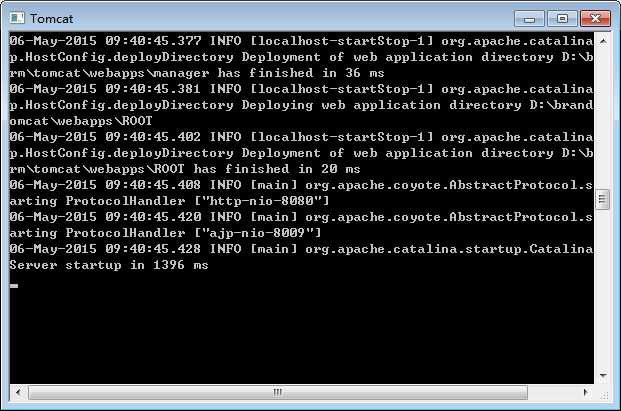
@2,方法二:右键点击桌面上的“我的电脑”->“管理”->“服务和应用程序”->“服务”,找到“Apache Tomcat”服务,右键点击该服务,选择“属性”,将“启动类型”由“手动”改成“自动”。
六、测试Tomcat
打开浏览器,在地址栏中输入http://localhost:8080回车,如果看到Tomcat自带的一个JSP页面,说明你的JDK和Tomcat已搭建成功。
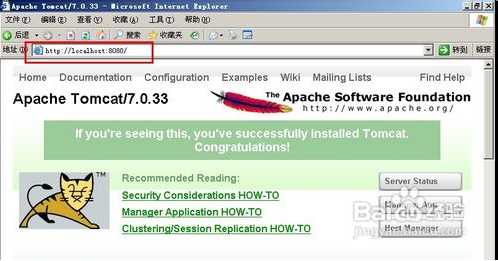
注意:
1.JAVA_HOME中的路径不能用分号结尾,如C:\Program Files\Java\jdk1.7.0。
2.CATALINA_BASE,CATALINA_HOME,TOMCAT_HOME中的路径不能以“\”结尾。
3.在环境变量中修改添加变量时,一定要注意分号、空格,是否有多余的字母。作者就是因为path路径中多了一个字母,怎么都配置不成功。如果配置不成功,一定要反复检查。
以上错误,非常容易出现错误:CATALINA_HOME或是JAVA_HOME没有配置好。
如错误提示“The CATALINA_HOME environment variable is not defined correctly”
标签:
原文地址:http://www.cnblogs.com/jiechn/p/4480913.html